Var?
Gör flytande hittar du precis som vanligt under Photoshops filtermeny.
Anders tycker till
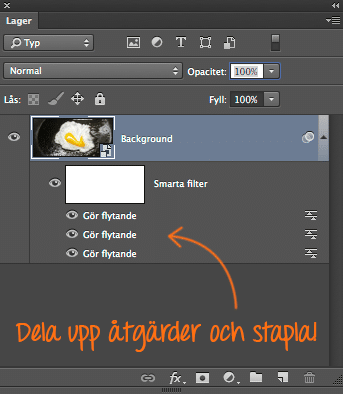
Plus att jag kan stapla flera Gör flytande-åtgärder som jag sen kan slå av och på i lagerpanelen. Mumma! Det nya verktyget för att jämna ut kantigheter är också riktigt bra när inställningarna är de rätta. Ett enkelt sätt att städa upp efter sig.
Så fungerar det
Tidigare var Gör flytande otillgängligt för smarta objekt. Att ändra form på någonting var därför ett väldigt definitivt steg. Behövde objektet korrigeras kunde man inte gå tillbaka. I CS6 kom kompromissen att kunna ladda in senaste justering igen. Men nu kan man alltså jobba helt odestruktivt genom att gå över till ett smart objekt.
Jobbar du på ett smart objekt hamnar Gör flytande som vilket smart filter som helst, med tillhörande lagermask. Klickar du på filtret hoppar du in i dialogen där din tidigare formförändring ligger kvar, redo att finjusteras så att du till exempel kan måla tillbaka originalet i ett visst parti. Priset du får betala är som vanligt en ökning av filstorleken.
Jämna ut alla kantigheter
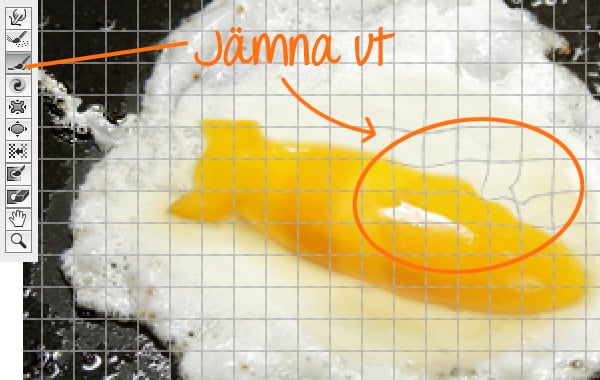
Med det nya Utjämningsverktyget kan du jämna ut de kantigheter som lätt uppstår när du gör mer omfattande formförändringar. När konturen blir så där ”bubblig” finns det alltså numera en snabbfix. Observera att verktyget bara syns när rutan Avancerat läge är ikryssad.
Dessutom går allting nu ännu snabbare än i CS6. När du klickar OK uppdateras bilden på studs. Upp till 16 ggr snabbare enligt Adobe.
Fler smånyheter
Alla verktyg minns nu sin senaste inställning och att de kortkommandon för penselstorlek som finns ute i vanliga Photoshopmiljön funkar lika bra inuti Gör flytande.
Ett litet kortkommando som också är nytt: Håller du ner Cmd (PC: Ctrl) förvandlas knappen Avbryt till Standard. På så sätt kan du snabbt nollställa verktyget helt och hållet om du vill börja om. (Håller du ner Alt blir knappen som vanligt Återställ om du istället vill nollställa själva justeringen).
